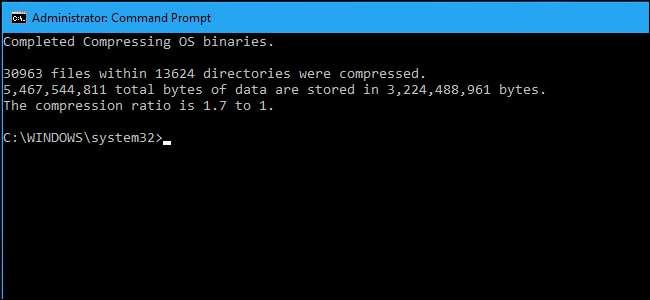
Windows 10 ha una nuova funzionalità "CompactOS" progettata per i PC con una quantità di memoria molto ridotta, come tablet o laptop con solo 16 GB di spazio. È come un disco intero Compressione NTFS , ma più intelligente. Ecco come funziona.
Questo sostituisce WIMBoot di Windows 8.1
RELAZIONATO: Spiegazione di WIMBoot: come Windows può ora adattarsi a una minuscola unità da 16 GB
La funzione "CompactOS" sostituisce la funzione "Windows Image File Boot" (WIMBoot) Microsoft ha offerto in Windows 8.1. WIMBoot ha permesso a Windows di avviarsi da un file di immagine .wim, invece di estrarre i file di sistema su una partizione come al solito. Windows mantiene i file di sistema archiviati nel file di immagine .wim compresso e li legge da esso.
Ciò significa che Windows può adattarsi a unità molto più piccole, con uno svantaggio. WIMBoot è probabilmente un po 'più lento del normale utilizzo di Windows, poiché Windows deve impiegare cicli della CPU per decomprimere i file.
WIMBoot di Windows 8.1 poteva essere abilitato solo da un produttore di PC o da un amministratore di sistema quando Windows era installato su un PC. In seguito non potrai abilitarlo da solo. La nuova funzionalità "CompactOS" in Windows 10, tuttavia, può essere abilitata o disabilitata al volo con il comando Compact.exe.
Windows 10 normalmente lo gestisce per te, quindi probabilmente non dovresti usarlo
RELAZIONATO: Dovresti usare la compressione dell'intero disco di Windows per risparmiare spazio?
Sebbene tu possa abilitare o disabilitare CompactOS da solo, probabilmente non dovresti farlo sulla maggior parte dei PC. Windows abilita automaticamente la funzionalità CompactOS sui computer in cui Windows ritiene che sia una buona idea e, a meno che tu non sappia cosa stai facendo, dovresti affidare a Windows questa decisione.
L'abilitazione di CompactOS comprimerà specifici file di sistema di Windows per liberare spazio. Se hai un tablet da 16 GB o un laptop da 32 GB e lo spazio di archiviazione è estremamente ridotto, potrebbe essere importante. Su un normale PC con un'unità a stato solido decente o un disco rigido rispettabile, stai solo rallentando il tuo sistema operativo Windows senza alcun vantaggio reale.
Questo è simile a abilitare la compressione NTFS sull'intera unità di sistema , ma è molto più mirato. Non comprime tutto sull'unità, ma solo file di sistema specifici. Abilitare la funzione CompactOS dovrebbe essere migliore per le prestazioni rispetto alla semplice compressione a livello di unità. Tuttavia, le prestazioni saranno probabilmente ancora un po 'peggiori con CompactOS abilitato che senza abilitato.
Detto questo, Windows 10 ti consente di abilitare o disabilitare manualmente CompactOS. Forse hai un computer da 64 GB e hai un disperato bisogno di qualche gigabyte in più, o forse non vuoi la penalizzazione delle prestazioni di CompactOS su un computer con meno spazio di archiviazione. Ora puoi scegliere di abilitarlo o disabilitarlo senza reinstallare Windows, a differenza di WIMBoot in Windows 8.1.
Come controllare, abilitare e disabilitare CompactOS
È possibile controllare la funzionalità CompactOS con il comando Compact.exe in una finestra del prompt dei comandi con autorizzazioni di amministratore.
Innanzitutto, dovrai aprire una finestra del prompt dei comandi come amministratore. Fare clic con il pulsante destro del mouse sul pulsante Start o premere Windows + X, quindi selezionare "Prompt dei comandi (amministratore)" per aprirne uno.
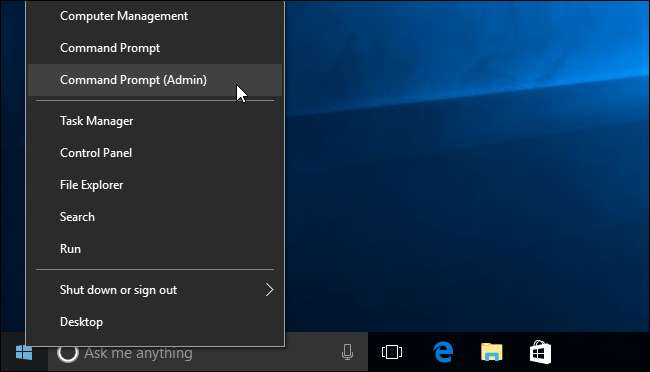
Per verificare se CompactOS è abilitato sul tuo computer, esegui il seguente comando:
Compact.exe / CompactOS: query
Per impostazione predefinita, vedrai un messaggio che dice che Windows ha scelto lo stato per il tuo PC. Se abiliti o disabiliti manualmente CompactOS, vedrai un messaggio che dice che "rimarrà nello stato [the current] a meno che un amministratore non lo modifichi".
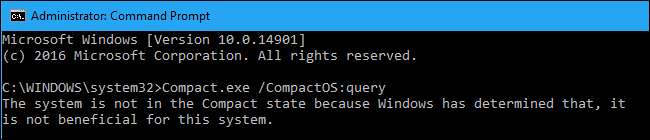
Per abilitare CompactOS, eseguire il seguente comando. Il processo di compattazione dei file del sistema operativo potrebbe richiedere solo pochi minuti oppure 20 minuti o più. Dipende dalla velocità del tuo computer.
Compact.exe / CompactOS: sempre
Nell'esempio seguente, l'abilitazione di CompactOS ha liberato circa 2,2 GB di spazio sul nostro PC di prova.
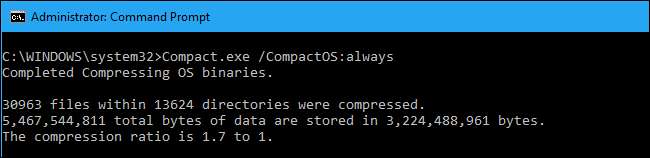
Per disabilitare CompactOS, eseguire il seguente comando. Anche Windows impiegherà del tempo per disabilitarlo. La durata di questo processo dipende dalla velocità del tuo computer.
Compact.exe / CompactOS: mai

Ancora una volta, non consigliamo alla maggior parte degli utenti di Windows di scherzare con questo. Windows dovrebbe gestirlo automaticamente e prenderà le decisioni corrette per la maggior parte dei PC. Ma se sai di essere un caso speciale, qualsiasi utente di Windows può ora ignorare tale decisione. Siamo felici di avere l'opzione.







